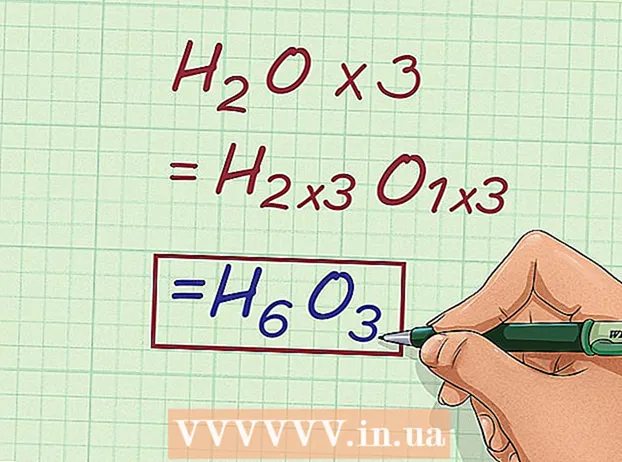రచయిత:
Janice Evans
సృష్టి తేదీ:
28 జూలై 2021
నవీకరణ తేదీ:
1 జూలై 2024
![[ఎలా] ఉబుంటు 20.04 (2020) #1లో FTP సర్వర్ (VSFTPD)ని ఇన్స్టాల్ చేయండి](https://i.ytimg.com/vi/1WVBC0KBOeE/hqdefault.jpg)
విషయము
- దశలు
- పార్ట్ 1 ఆఫ్ 2: అవసరమైన సాఫ్ట్వేర్ను ఎలా ఇన్స్టాల్ చేయాలి
- 2 వ భాగం 2: FTP సర్వర్ను ఎలా సెటప్ చేయాలి
- CHROOT జాబితాకు వినియోగదారు పేర్లను ఎలా జోడించాలి
- సర్వర్ని ఎలా యాక్సెస్ చేయాలి
- చిట్కాలు
- హెచ్చరికలు
మీ ఉబుంటు లైనక్స్ కంప్యూటర్లో FTP సర్వర్ని ఎలా సెటప్ చేయాలో మరియు కనెక్ట్ చేయాలో ఈ ఆర్టికల్ మీకు చూపుతుంది. FTP సర్వర్లు మీ ఫైల్లను నిల్వ చేయడానికి మరియు ఇతర వినియోగదారులను వాటిని వీక్షించడానికి అనుమతించడానికి రూపొందించబడ్డాయి. మీ కంప్యూటర్లో FTP సర్వర్ను సెటప్ చేయడానికి, మీరు కనెక్ట్ చేయగల FTP సర్వర్ హోస్ట్ అవసరం. మీ ఉబుంటు సాఫ్ట్వేర్ను తాజా వెర్షన్కు అప్డేట్ చేయాలని కూడా మేము సిఫార్సు చేస్తున్నాము.
దశలు
పార్ట్ 1 ఆఫ్ 2: అవసరమైన సాఫ్ట్వేర్ను ఎలా ఇన్స్టాల్ చేయాలి
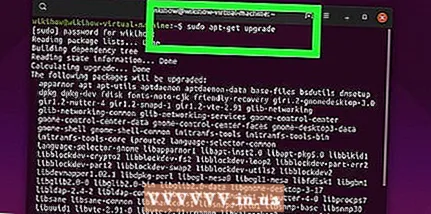 1 ఉబుంటుని అప్డేట్ చేయండి. ఉబుంటు 17.10 మరియు ఈ సిస్టమ్ యొక్క కొత్త వెర్షన్లలో, ఫైల్ మార్గాలు మునుపటి వెర్షన్లకు భిన్నంగా ఉంటాయి, కాబట్టి సిస్టమ్ని తాజా వెర్షన్కి అప్డేట్ చేయండి:
1 ఉబుంటుని అప్డేట్ చేయండి. ఉబుంటు 17.10 మరియు ఈ సిస్టమ్ యొక్క కొత్త వెర్షన్లలో, ఫైల్ మార్గాలు మునుపటి వెర్షన్లకు భిన్నంగా ఉంటాయి, కాబట్టి సిస్టమ్ని తాజా వెర్షన్కి అప్డేట్ చేయండి: - టెర్మినల్ తెరవండి;
- ఎంటర్ sudo apt-get అప్గ్రేడ్ మరియు నొక్కండి నమోదు చేయండి;
- మీ పాస్వర్డ్ ఎంటర్ చేసి, క్లిక్ చేయండి నమోదు చేయండి;
- ఎంటర్ yప్రాంప్ట్ చేసినప్పుడు, ఆపై నొక్కండి నమోదు చేయండి;
- సిస్టమ్ అప్డేట్ అయ్యే వరకు వేచి ఉండి, ఆపై మీ కంప్యూటర్ను రీస్టార్ట్ చేయండి (ప్రాంప్ట్ చేయబడితే).
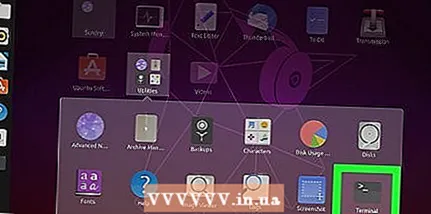 2 టెర్మినల్ తెరవండి. అప్లికేషన్స్ మెనూని ఓపెన్ చేయండి, క్రిందికి స్క్రోల్ చేయండి మరియు టెర్మినల్ ఆప్షన్ పక్కన ఉన్న బ్లాక్ అండ్ వైట్ ఐకాన్ మీద క్లిక్ చేయండి.
2 టెర్మినల్ తెరవండి. అప్లికేషన్స్ మెనూని ఓపెన్ చేయండి, క్రిందికి స్క్రోల్ చేయండి మరియు టెర్మినల్ ఆప్షన్ పక్కన ఉన్న బ్లాక్ అండ్ వైట్ ఐకాన్ మీద క్లిక్ చేయండి. - మీరు కూడా క్లిక్ చేయవచ్చు ఆల్ట్+Ctrl+టిఒక టెర్మినల్ తెరవడానికి.
 3 VSFTPD (FTP సర్వర్) ఇన్స్టాలేషన్ ఆదేశాన్ని నమోదు చేయండి. నమోదు చేయండి sudo apt-get vsftpd ఇన్స్టాల్ చేయండి టెర్మినల్లో ఆపై నొక్కండి నమోదు చేయండి.
3 VSFTPD (FTP సర్వర్) ఇన్స్టాలేషన్ ఆదేశాన్ని నమోదు చేయండి. నమోదు చేయండి sudo apt-get vsftpd ఇన్స్టాల్ చేయండి టెర్మినల్లో ఆపై నొక్కండి నమోదు చేయండి. 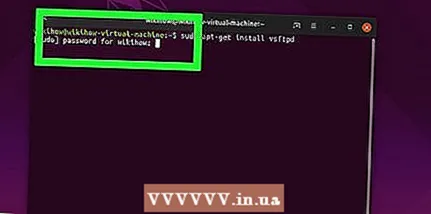 4 రహస్య సంకేతం తెలపండి. మీరు లాగిన్ చేయడానికి ఉపయోగించే పాస్వర్డ్ని నమోదు చేసి, ఆపై క్లిక్ చేయండి నమోదు చేయండి.
4 రహస్య సంకేతం తెలపండి. మీరు లాగిన్ చేయడానికి ఉపయోగించే పాస్వర్డ్ని నమోదు చేసి, ఆపై క్లిక్ చేయండి నమోదు చేయండి.  5 VSFTPD ఇన్స్టాల్ అయ్యే వరకు వేచి ఉండండి. మీ ప్రస్తుత FTP సెట్టింగ్లు మరియు ఇంటర్నెట్ కనెక్షన్ వేగాన్ని బట్టి దీనికి 5 నుండి 20 నిమిషాలు పడుతుంది.
5 VSFTPD ఇన్స్టాల్ అయ్యే వరకు వేచి ఉండండి. మీ ప్రస్తుత FTP సెట్టింగ్లు మరియు ఇంటర్నెట్ కనెక్షన్ వేగాన్ని బట్టి దీనికి 5 నుండి 20 నిమిషాలు పడుతుంది.  6 FileZilla ని ఇన్స్టాల్ చేయండి. ఈ ప్రోగ్రామ్తో మీరు సర్వర్కు యాక్సెస్ పొందుతారు మరియు దానికి ఫైల్లను బదిలీ చేస్తారు. ఈ ప్రోగ్రామ్ని ఇన్స్టాల్ చేయడానికి:
6 FileZilla ని ఇన్స్టాల్ చేయండి. ఈ ప్రోగ్రామ్తో మీరు సర్వర్కు యాక్సెస్ పొందుతారు మరియు దానికి ఫైల్లను బదిలీ చేస్తారు. ఈ ప్రోగ్రామ్ని ఇన్స్టాల్ చేయడానికి: - ఎంటర్ sudo apt-get filezilla ని ఇన్స్టాల్ చేయండి;
- ప్రాంప్ట్ చేయబడితే పాస్వర్డ్ను నమోదు చేయండి;
- సంస్థాపన పూర్తయ్యే వరకు వేచి ఉండండి.
2 వ భాగం 2: FTP సర్వర్ను ఎలా సెటప్ చేయాలి
 1 VSFTPD కాన్ఫిగరేషన్ ఫైల్ని తెరవండి. నమోదు చేయండి సుడో నానో /etc/vsftpd.conf మరియు నొక్కండి నమోదు చేయండి... కొన్ని VSFTPD ఫీచర్లను ఎనేబుల్ చేయడానికి (లేదా డిసేబుల్) మీరు ఈ ఫైల్ని ఎడిట్ చేయాలి.
1 VSFTPD కాన్ఫిగరేషన్ ఫైల్ని తెరవండి. నమోదు చేయండి సుడో నానో /etc/vsftpd.conf మరియు నొక్కండి నమోదు చేయండి... కొన్ని VSFTPD ఫీచర్లను ఎనేబుల్ చేయడానికి (లేదా డిసేబుల్) మీరు ఈ ఫైల్ని ఎడిట్ చేయాలి.  2 స్థానిక వినియోగదారులను FTP సర్వర్కి లాగిన్ చేయడానికి అనుమతించండి. ఫైల్ని లైన్కు స్క్రోల్ చేయడానికి బాణం కీలను ఉపయోగించండి # స్థానిక వినియోగదారులను లాగిన్ చేయడానికి అనుమతించడానికి దీన్ని వ్యాఖ్యానించండి. (స్థానిక వినియోగదారులను సర్వర్కు కనెక్ట్ చేయడానికి అనుమతించడానికి వ్యాఖ్య అక్షరాన్ని తీసివేయండి) ఆపై "#" అక్షరాన్ని తదుపరి లైన్ లోకల్_ఎనబుల్ = అవును నుండి తీసివేయండి.
2 స్థానిక వినియోగదారులను FTP సర్వర్కి లాగిన్ చేయడానికి అనుమతించండి. ఫైల్ని లైన్కు స్క్రోల్ చేయడానికి బాణం కీలను ఉపయోగించండి # స్థానిక వినియోగదారులను లాగిన్ చేయడానికి అనుమతించడానికి దీన్ని వ్యాఖ్యానించండి. (స్థానిక వినియోగదారులను సర్వర్కు కనెక్ట్ చేయడానికి అనుమతించడానికి వ్యాఖ్య అక్షరాన్ని తీసివేయండి) ఆపై "#" అక్షరాన్ని తదుపరి లైన్ లోకల్_ఎనబుల్ = అవును నుండి తీసివేయండి. - "#" అక్షరాన్ని తొలగించడానికి, కర్సర్ను నేరుగా ఆ అక్షరం వెనుకకు తరలించడానికి బాణం కీలను ఉపయోగించండి మరియు నొక్కండి ← బ్యాక్స్పేస్.
- Local_enable = YES లైన్లో పేర్కొన్న అక్షరం లేనట్లయితే ఈ దశను దాటవేయండి.
3 - ఆదేశాలను వ్రాయడానికి FTP సర్వర్ని అనుమతించండి. లైన్కి క్రిందికి స్క్రోల్ చేయండి # FTP రైట్ కమాండ్ యొక్క ఏదైనా రూపాన్ని ఎనేబుల్ చేయడానికి దీన్ని అన్కామెంట్ చేయండి. (ఆదేశాలను వ్రాయడానికి అనుమతించడానికి వ్యాఖ్య అక్షరాన్ని తీసివేయండి) ఆపై "#" అక్షరాన్ని తర్వాతి పంక్తి నుండి తొలగించండి write_enable = అవును.

- రైట్_ఎనబుల్ = అవును లైన్లో పేర్కొన్న అక్షరం లేనట్లయితే ఈ దశను దాటవేయండి.
- పాత్ర అలంకరణను నిలిపివేయండి. లైన్కి క్రిందికి స్క్రోల్ చేయండి # ASCII మంగ్లింగ్ ప్రోటోకాల్ యొక్క భయంకరమైన లక్షణం. (అక్షరాలను అలంకరించడం చెడ్డ లక్షణం) ఆపై కింది రెండు పంక్తుల నుండి "#" అక్షరాన్ని తొలగించండి:

- ascii_upload_enable = అవును
- ascii_download_enable = అవును
- మీ chroot సెట్టింగ్లను మార్చండి. లైన్కి క్రిందికి స్క్రోల్ చేయండి # క్రూట్)ఆపై కింది పంక్తులను జోడించండి:

- user_sub_token = $ USER
- chroot_local_user = అవును
- chroot_list_enable = అవును
- ఈ పంక్తులలో ఏదైనా ఇప్పటికే ఉన్నట్లయితే, వాటి నుండి "#" అక్షరాన్ని తీసివేయండి.
- డిఫాల్ట్ chroot సెట్టింగ్లను మార్చండి. లైన్కి క్రిందికి స్క్రోల్ చేయండి (డిఫాల్ట్ అనుసరిస్తుంది)ఆపై కింది పంక్తులను జోడించండి:

- chroot_list_file = / etc / vsftpd.chroot_list
- Local_root = / హోమ్ / $ USER / Public_html
- allow_writeable_chroot = అవును
- ఈ పంక్తులలో ఏదైనా ఇప్పటికే ఉన్నట్లయితే, వాటి నుండి "#" అక్షరాన్ని తీసివేయండి.
- Ls రికర్స్ ఎంపికను ప్రారంభించండి. లైన్కి క్రిందికి స్క్రోల్ చేయండి # మీరు "-R" ఎంపికను సక్రియం చేయవచ్చు ... (మీరు "-R" ఎంపికను సక్రియం చేయవచ్చు) ఆపై తదుపరి పంక్తి నుండి "#" అక్షరాన్ని తీసివేయండి ls_recurse_enable = అవును.

- మీ మార్పులను సేవ్ చేయండి మరియు టెక్స్ట్ ఎడిటర్ను మూసివేయండి. దీని కొరకు:
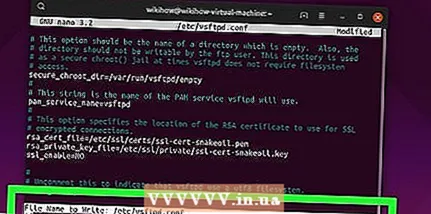
- క్లిక్ చేయండి Ctrl+X;
- ఎంటర్ y;
- క్లిక్ చేయండి నమోదు చేయండి.
CHROOT జాబితాకు వినియోగదారు పేర్లను ఎలా జోడించాలి
- "Chroot" టెక్స్ట్ ఫైల్ని తెరవండి. నమోదు చేయండి సుడో నానో /etc/vsftpd.chroot_list మరియు నొక్కండి నమోదు చేయండి.
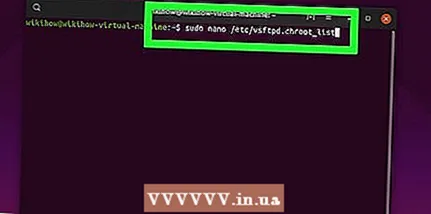
- మీ FTP సర్వర్ని యాక్సెస్ చేయగల వ్యక్తులను మీరు పేర్కొనకూడదనుకుంటే ఈ విభాగం చివరి దశకు వెళ్లండి.
- రహస్య సంకేతం తెలపండి. ఉబుంటులోకి లాగిన్ అవ్వడానికి మీరు ఉపయోగించే పాస్వర్డ్ని ఎంటర్ చేసి, క్లిక్ చేయండి నమోదు చేయండి... "క్రూట్" టెక్స్ట్ ఫైల్ తెరవబడుతుంది.
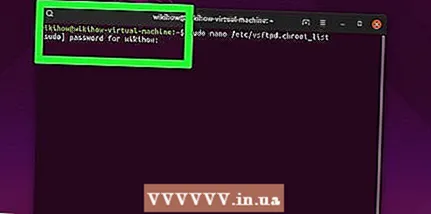
- మీరు పాస్వర్డ్ అడగకపోతే ఈ దశను దాటవేయండి.
- జాబితాకు వినియోగదారు పేర్లను జోడించండి. మీ వినియోగదారు పేరు నమోదు చేసి, క్లిక్ చేయండి నమోదు చేయండిఆపై మీ సర్వర్లో వారి డైరెక్టరీలను యాక్సెస్ చేయగల అన్ని యూజర్ పేర్ల కోసం ఈ ప్రక్రియను పునరావృతం చేయండి.
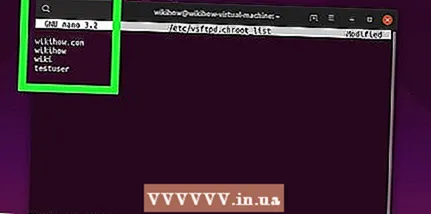
- జాబితాను సేవ్ చేయండి. నొక్కండి Ctrl+X, ఎంటర్ y మరియు నొక్కండి నమోదు చేయండి... జాబితా సేవ్ చేయబడుతుంది.

- VSFTPD ని పునartప్రారంభించండి. నమోదు చేయండి sudo systemctl పునartప్రారంభించు vsftpd మరియు నొక్కండి నమోదు చేయండి... VSFTPD పునarప్రారంభించబడుతుంది మరియు చేసిన మార్పులు సేవ్ చేయబడతాయి. మీరు ఇప్పుడు మీ FTP సర్వర్ని యాక్సెస్ చేయగలరు.
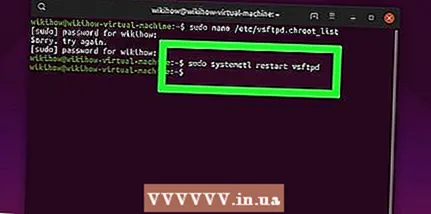
సర్వర్ని ఎలా యాక్సెస్ చేయాలి
- మీ సర్వర్ చిరునామాను కనుగొనండి. మీరు హోస్టింగ్ సర్వీస్ (బ్లూహోస్ట్ వంటివి) ద్వారా FTP సర్వర్ కోసం చెల్లిస్తే, సేవ యొక్క IP చిరునామా లేదా దానికి కనెక్ట్ చేయడానికి ఒక సాధారణ చిరునామాను కనుగొనండి.

- సర్వర్ మీ కంప్యూటర్లో ఉంటే, మీ కంప్యూటర్ యొక్క IP చిరునామాను ఉపయోగించండి; టెర్మినల్ ఎంటర్లో దీన్ని చేయడానికి ifconfig మరియు "ఐనెట్ అడ్రర్" లైన్లో IP చిరునామాను కనుగొనండి.
- "Ifconfig" యుటిలిటీ ఇన్స్టాల్ చేయకపోతే, దాన్ని ఇన్స్టాల్ చేయండి; టెర్మినల్ ఎంటర్లో దీన్ని చేయడానికి sudo apt-get net-tools ఇన్స్టాల్ చేయండి.
- సర్వర్ మీ కంప్యూటర్లో ఉంటే, మీ కంప్యూటర్ యొక్క IP చిరునామాను ఉపయోగించండి; టెర్మినల్ ఎంటర్లో దీన్ని చేయడానికి ifconfig మరియు "ఐనెట్ అడ్రర్" లైన్లో IP చిరునామాను కనుగొనండి.
- మీ రౌటర్లో పోర్ట్ ఫార్వార్డింగ్ను సెటప్ చేయండి. మీ సర్వర్ యొక్క IP చిరునామా మీకు తెలిసిన తర్వాత, ఈ చిరునామాకు రౌటర్ యొక్క పోర్ట్ 21 ఫార్వార్డింగ్ను కాన్ఫిగర్ చేయండి; పోర్ట్ TCP ఉపయోగిస్తోందని నిర్ధారించుకోండి (UDP లేదా UDP / TCP కాదు).
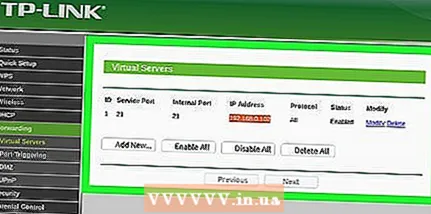
- పోర్ట్ ఫార్వార్డింగ్ను సెటప్ చేసే ప్రక్రియ రౌటర్ మోడల్పై ఆధారపడి ఉంటుంది, కాబట్టి మీ రౌటర్ మాన్యువల్ని చదవండి లేదా సూచనల కోసం ఇంటర్నెట్లో శోధించండి.
- ఫైల్జిల్లాను తెరవండి. నమోదు చేయండి ఫైల్జిల్లా టెర్మినల్ మరియు ప్రెస్లో నమోదు చేయండి... కొంతకాలం తర్వాత, ఫైల్జిల్లా తెరవబడుతుంది.
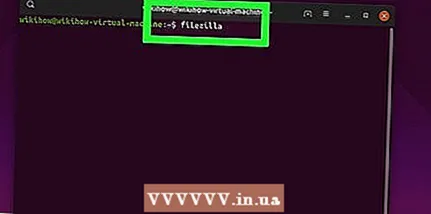
- మీరు టెర్మినల్ ద్వారా కనెక్ట్ కావాలనుకుంటే టైప్ చేయడానికి ప్రయత్నించండి ftp [చిరునామా]... సర్వర్ నడుస్తుంటే మరియు మీకు ఇంటర్నెట్ సదుపాయం ఉంటే, మీ FTP సర్వర్కు కనెక్ట్ చేయడానికి ప్రయత్నం చేయబడుతుంది; ఈ సందర్భంలో మీరు సర్వర్కు ఫైల్లను బదిలీ చేయలేరని గుర్తుంచుకోండి.
- ఫైల్పై క్లిక్ చేయండి. ఇది ఫైల్జిల్లా విండో ఎగువ-ఎడమ మూలలో ఉంది. ఒక మెనూ ఓపెన్ అవుతుంది.
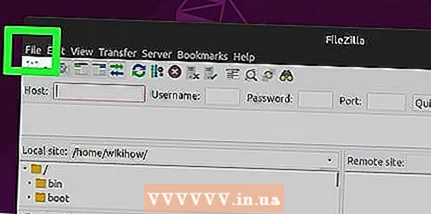
- మేనేజ్ సైట్ క్లిక్ చేయండి. మీరు మెనులో ఈ ఎంపికను కనుగొంటారు. సైట్ మేనేజర్ విండో తెరవబడుతుంది.

- సైట్ సృష్టించు క్లిక్ చేయండి. ఇది విండో దిగువ ఎడమ వైపున ఉన్న తెల్లని బటన్.సైట్ మేనేజర్ వెబ్సైట్ విభాగం తెరవబడుతుంది.
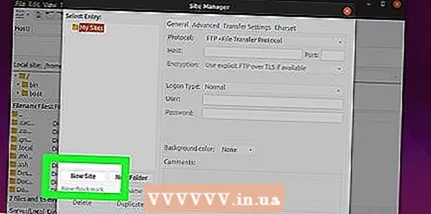
- మీ సర్వర్ చిరునామాను నమోదు చేయండి. హోస్ట్: టెక్స్ట్ బాక్స్లో, మీరు కనెక్ట్ చేయదలిచిన FTP సర్వర్ చిరునామా (లేదా IP చిరునామా) నమోదు చేయండి.
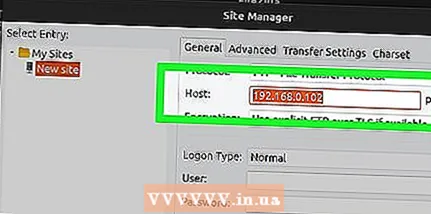
- ఫార్వార్డ్ పోర్ట్ నంబర్ నమోదు చేయండి. నమోదు చేయండి 21 "పోర్ట్:" టెక్స్ట్ బాక్స్లో.
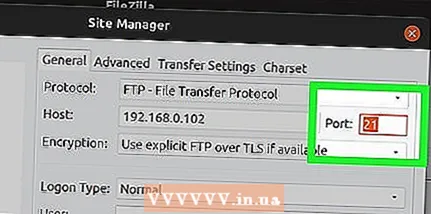
- కనెక్ట్ క్లిక్ చేయండి. ఇది పేజీ దిగువన ఎరుపు బటన్. ఫైల్జిల్లా మీ కంప్యూటర్ని FTP సర్వర్కు కనెక్ట్ చేస్తుంది.
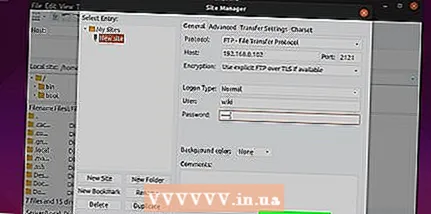
- సర్వర్కు ఫైల్లను అప్లోడ్ చేయండి. దీన్ని చేయడానికి, ఫైల్ ఫోల్డర్లను ఎడమ విండో నుండి కుడి విండోకు లాగండి.
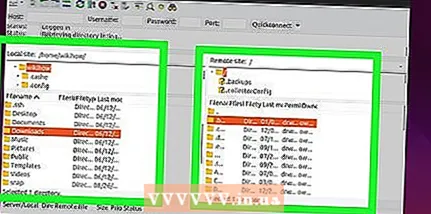
చిట్కాలు
- ఫార్వర్డ్డ్ పోర్ట్ 20 మీరు సర్వర్ను మీరే నిర్వహిస్తే కొన్ని నెట్వర్క్ సమస్యలను పరిష్కరించగలదు.
- ఉబుంటు 17 లోని FTP సర్వర్కు కనెక్షన్ మరియు ఈ సిస్టమ్ యొక్క తాజా వెర్షన్లు మునుపటి వెర్షన్లలోని కనెక్షన్కి భిన్నంగా ఉంటాయి, కాబట్టి సిస్టమ్ను ఉబుంటు 17.10 లేదా తాజా వెర్షన్లకు అప్డేట్ చేయండి.
హెచ్చరికలు
- FTP సర్వర్లు చాలా సురక్షితంగా లేవు (ప్రత్యేకించి మీరు సర్వర్ను మీరే నిర్వహిస్తే), కాబట్టి FTP సర్వర్కు గోప్యమైన లేదా వ్యక్తిగత సమాచారాన్ని అప్లోడ్ చేయవద్దు.
- ↑ https://www.linux.com/learn/linux-101-updating-your-system
- ↑ https://websiteforstudents.com/setup-vsftpd-ubuntu-17-04-17-10/
- ↑ https://help.ubuntu.com/lts/serverguide/ftp-server.html
- ↑ http://www.overclock.net/forum/142-coding-programming/639765-finding-ip-address-ftp-server.html
- ↑ https://my.bluehost.com/hosting/help/264